Trung tâm tin học tại thanh hóa
Làm thế nào nếu con trỏ chuột không xuất hiên trên màn hình, tin học ATC xin chia sẽ cách làm trong bài viết dưới đây nhé!
-
Kiểm tra phím khóa bàn di chuột trên bàn phím
Trên một số laptop, nhà sản xuất thường tích hợp sẵn phím khóa bàn di chuột có biểu tượng như hình bên dưới. Nếu vô tình ấn vào phím này, con trỏ chuột sẽ bị tắt.
Vì vậy, nếu con trỏ chuột không xuất hiện trên màn hình, bước đầu tiên mà người dùng cần thực hiện đó là kiểm tra xem phím này có đang bật hay không.
-
Đảm bảo bàn di chuột đã được bật trong phần Settings
Bước thứ hai mà người dùng cần làm đó là kiểm tra xem bàn di chuột đã được bật trong phần Setting hay chưa. Để thực hiện hãy
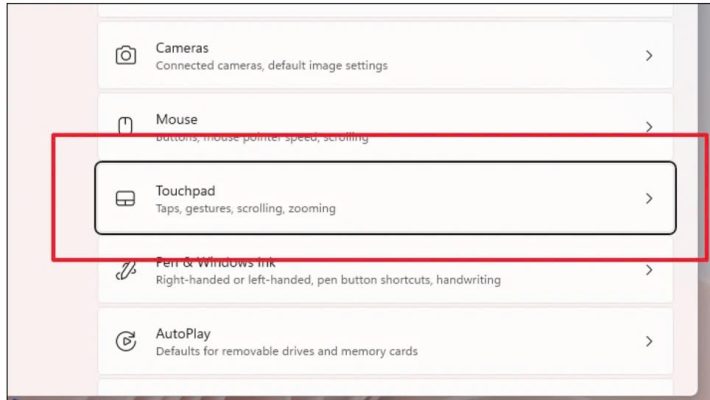
- Nhấn tổ hợp phím Windows + Iđể mở Settings
- Sau đó vào Device
- Chọn Touchpad
- Nếu Touchpad đang Off, chuyển sangOn
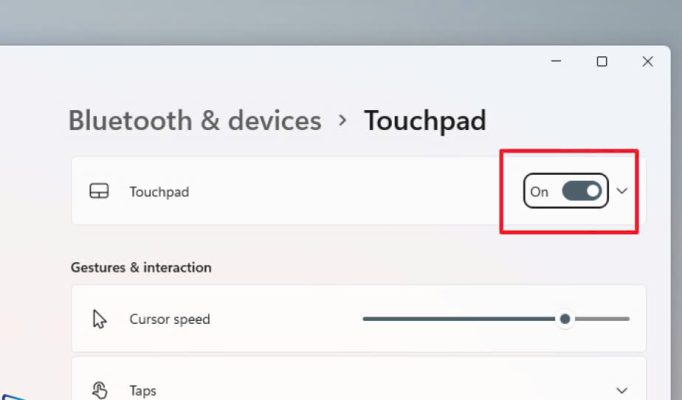
-
Cập nhật lại Mouse Driver
Nếu ở bước trên, touchpad đã mở On nhưng con trỏ chuột vẫn không xuất hiện thì có thể sự cố xuất phát từ trình điều khiển. Để cài lại trình điều khiển hãy
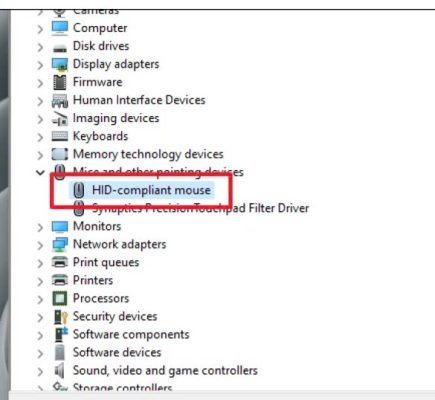
- Vào Searchtrên thanh tác vụ, tìm và mở Device Manager
- Sau đó tìm Mice and other pointing devices, nhấp chuột phải vào HID-compliant mousehoặc Touchpad Driver và chọn Properties
- Trong hộp thoại vừa mở, chọn Driver > Update driver
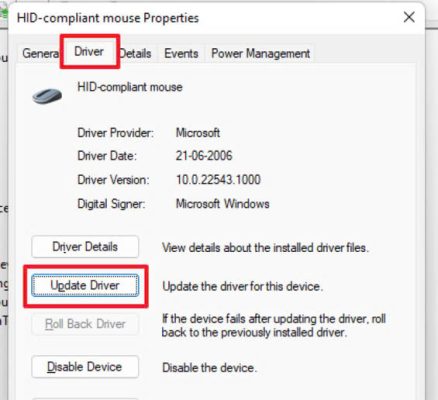
- Sau đó chọnSearch automatically for driver và thực hiện theo lời nhắc trên màn hình để hoàn tất
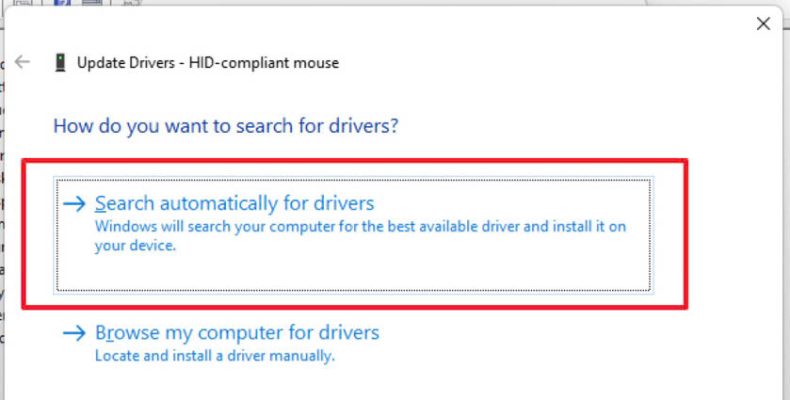
-
Tắt chế độ tablet
Đối với các thiết bị 2 trong 1 (như Surface Pro), có thể máy đã được bật chế độ tablet nên không xuất hiện con trỏ chuột. Tuy nhiên, Windows 11 không có tùy chọn 1 chạm cho phép chuyển đổi giữa chế độ tablet và laptop như trên Windows 10 nên người dùng cần
- Nhấn tổ hợp phím Alt + F4
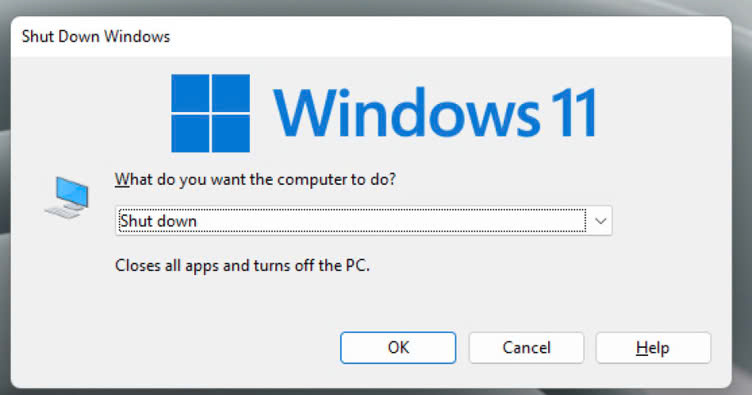
- Sau đó nhấp vào dấu mũi tên đi xuống, chọn Restartvà đợi máy khởi động lại
Trên đây là hướng dẫn cách khắc phục lỗi không hiện con trỏ chuột trên màn hình, tin học ATC cảm ơn bạn đã quan tâm bài viết!
Chúc các bạn thành công!

TRUNG TÂM ĐÀO TẠO KẾ TOÁN THỰC TẾ – TIN HỌC VĂN PHÒNG ATC
DỊCH VỤ KẾ TOÁN THUẾ ATC – THÀNH LẬP DOANH NGHIỆP ATC
Địa chỉ:
Số 01A45 Đại lộ Lê Lợi – Đông Hương – TP Thanh Hóa
( Mặt đường Đại lộ Lê Lợi, cách bưu điện tỉnh 1km về hướng Đông, hướng đi Big C)
Tel: 0948 815 368 – 0961 815 368

Noi day tin hoc van phong hang dau tai Thanh Hoa
Noi day tin hoc van phong hang dau o Thanh Hoa

? Trung tâm kế toán thực tế – Tin học ATC
☎ Hotline: 0961.815.368 | 0948.815.368
? Địa chỉ: Số 01A45 Đại Lộ Lê Lợi – P.Đông Hương – TP Thanh Hóa (Mặt đường đại lộ Lê Lợi, cách cầu Đông Hương 300m về hướng Đông).
Tin tức mới
Cách đánh số trang trong Google Docs
Học tin học văn phòng ở Thanh Hóa Bạn soạn cả chục trang trên Google...
Cách đổi màu nền Google Docs bằng máy tính đơn giản nhất
Học tin học cấp tốc tại thanh hóa Bạn muốn làm mới giao diện tài...
Trung tâm tin học tại thanh hóa
Trung tâm tin học tại thanh hóa Ngày 20/10 – Khúc ca dành tặng những...
Cách gộp 2 trang thành 1 trang trong Word chi tiết nhất.
Học tin học văn phòng ở Thanh Hóa Trong quá trình soạn thảo văn bản,...
Học kế toán tại thanh hóa
Học kế toán tại thanh hóa Ngày 20/10 – ngày Phụ nữ Việt Nam, là...
Cách chỉnh khoảng cách chữ trong word đơn giản nhất.
Học tin học văn phòng ở Thanh Hóa Bạn gõ văn bản trong Word nhưng...
Cách Copy một trang trong Word nhanh chóng
Trung tâm tin học ở thanh hóa Trong quá trình làm việc với Word, đôi...
Học tin học tại thanh hóa
Học tin học tại thanh hóa Ngày 20/10 – ngày Phụ nữ Việt Nam –...